O que fazer quando não há som no navegador Google Chrome? Isso pode acontecer por vários motivos, por isso pode ser difícil encontrar o componente conflitante que perturba o trabalho do programa. Para resolver o problema, existem muitas maneiras projetadas para situações específicas. Se o verdadeiro motivo do desaparecimento do som é desconhecido, vale a pena tentar todas as opções listadas abaixo, por sua vez, "de cima para baixo". Assim, a chance de trazer o som de volta é dramaticamente aumentada.
Decisão
Muitas vezes, a perda de som é o resultado de avarias mecânicas. No entanto, em alguns casos, a razão pela qual o som no navegador não funciona pode ser um estouro de lixo ou arquivos de cache. Pode haver erros no áudio ou vídeo que está sendo reproduzido.
Primeiro de tudo, você deve verificar se há atualizações do navegador. E também fazer uma reinstalação com uma limpeza completa dos arquivos. Em particular, você precisará limpar o registro (você pode usar o programa CCleaner para fazer isso automaticamente).
Se você não quiser gastar tempo na reinstalação, ou isso não ajuda, então você deve recorrer aos métodos listados abaixo.
Ajustar o volume no dispositivo
A opção mais banal é que o som esteja desativado no próprio dispositivo.
Vale a pena conferir os alto-falantes ou fones de ouvido, é possível que eles tenham um volume mínimo definido.
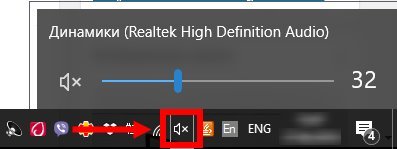
Para fazer isso, você precisará prestar atenção ao ícone do megafone, que está localizado na parte inferior direita da tela. Às vezes, ele pode se esconder em uma bandeja. Se você clicar nele, um pequeno menu será aberto no qual o nível de volume geral para todo o sistema é ajustado. Vale a pena olhar para o mixer, onde você pode ajustar o volume de programas individuais (relevantes para usuários do Windows 10).
Verifique as configurações do seu navegador
Se tudo estiver em ordem com o sistema, o próximo item são as configurações do navegador. O Google Chrome permite que você ajuste não apenas o nível de som geral, mas também o ajuste para guias individuais. Instruções para verificar o nível sonoro:
- Abra o navegador.
- Vá para o menu (clique nos três pontos verticais).
- Selecione Configurações.
- Rebobine a página para a parte inferior.
- Clique no botão "Avançado".
- Vá para a seção "Privacidade e Segurança".
- Abra Configurações do Site.
- Selecione Som.
- Ajuste o nível de som.
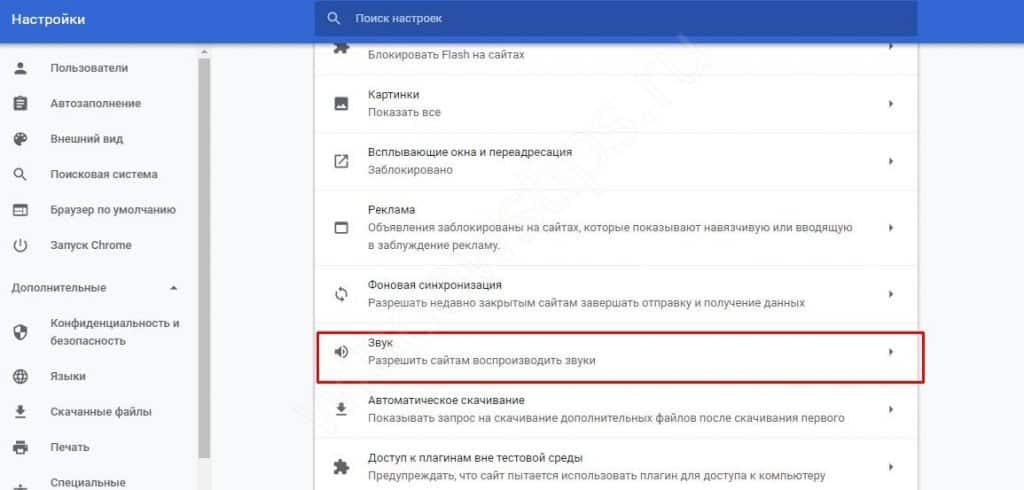
Depois disso, o problema deve ser resolvido. Mas, se a falha continuar, então você terá que recorrer a outros métodos.
Atualização do Flash Player
Em 2017, a Adobe declarou o Flash Player obsoleto, após o que começou a ser ativamente substituído por um player HTML5 mais moderno, proporcionando um melhor nível de segurança e alto desempenho. Todos os usuários podiam ver notificações especiais instando-os a desinstalar o Flash Player e mudar permanentemente para HTML5.
No entanto, no caso de versões mais antigas de navegadores, os usuários podem facilmente ignorar essas notificações. Uma das razões pelas quais o som no navegador está faltando pode ser um conflito entre o Flash Player e o HTML5.
Para resolver o problema, basta atualizar o Chrome, o flash player será excluído, após o que o som aparecerá.
O botão "três pontos" no canto superior direito – "Ajuda" – "Sobre o navegador Chrome". A atualização será iniciada automaticamente. Quando estiver concluído, reinicie o navegador.
Ao mesmo tempo, você não pode perder o suporte para o Flash Player se você usar o plug-in Ruffle, que permite reproduzir multimídia, "simulando" um flash player.
Desativando o módulo do Flash Player
Se, por algum motivo, a reinstalação do navegador for impossível (por exemplo, esta versão específica do Google Chrome for necessária, ou houver preocupações sobre uma queda no desempenho em um netbook fraco), então faz sentido desativar completamente o módulo flash player. Aqui está o que você precisa:
- Inicie o navegador.
- Insira as configurações.
- Vá para "Avançado".
- Encontre a seção Privacidade e Segurança.
- Clique em "Configurações do Site".
- Selecione Segurança.
- Encontre a linha "Flash".
Agora você deve ver se o Flash Player está desativado. Para fazer isso, preste atenção à opção "Impedir que os sites sejam executados". Se estiver cinza, o player será desativado. Separadamente, vale a pena olhar para o item "Bloqueio", é provável que alguns sites tenham uma proibição na reprodução de conteúdo devido a quaisquer restrições.
Limpar o cache
Arquivos de lixo eletrônico e estouros excessivos de cache podem causar degradação de desempenho e perda de áudio. Instruções para limpar o cache no Chrome:
- Abra o navegador.
- Abra o histórico com Ctrl+H.
- Selecione Limpar histórico.
- Selecione o período "Todos os Tempos".
- Realce cookies e cache.
- Clique em "Excluir dados".
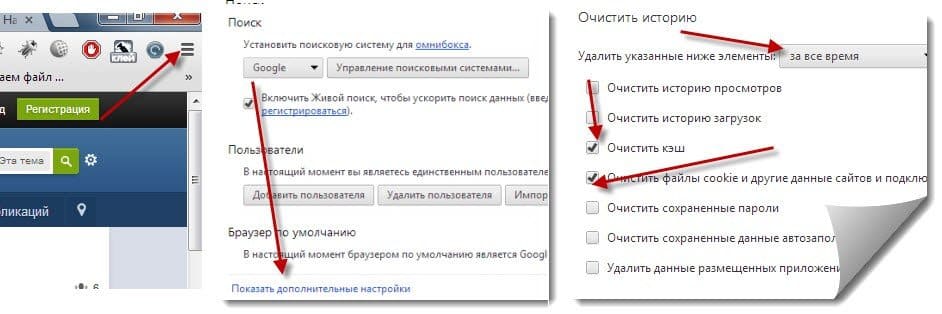
O processo pode levar alguns minutos, dependendo da potência do computador.
Inspeção de Hardware
Às vezes, acontece que nenhuma maneira ajuda. Então faz sentido verificar o próprio equipamento, que pode estar com defeito.
Para fazer isso, você precisa conectar alto-falantes ou fones de ouvido a outro dispositivo (smartphone, laptop, tablet ou PC) e, em seguida, tentar reproduzir o áudio. Se não houver som, o problema está no próprio equipamento e ele precisará ser levado ao serviço ou comprar um novo.
Restaurar configurações
Para ativar o som no Google Chrome revertendo as configurações, você precisará de:
- Faça login no seu navegador.
- Abra o menu.
- Clique em "Configurações".
- Recue novamente e selecione Avançado.
- Selecione a seção "Redefinir configurações e remover malware".
- Clique em "Restaurar configurações".
- Confirme a ação.
Isso redefinirá completamente as páginas inicial e inicial. Extensões e temas, bem como configurações de exibição de conteúdo, cookies e vários dados do site armazenados no navegador serão removidos.
Outros problemas e sua solução
Se nenhum dos métodos teve o efeito esperado, então a razão pode estar em outras opções. É possível que o som tenha desaparecido devido a:
- extensões – algumas delas têm a capacidade de bloquear o som;
- Sincronização com um dispositivo que tem o som desligado – você precisa ir para a seção "Usuários" nas configurações do navegador para desativar todos os dispositivos sincronizados;
- software antivírus — utilitários antivírus gratuitos como o Dr.Web Cureit podem remover vírus e retornar o computador a um estado normal;
- versão desatualizada do navegador – vale a pena instalar a versão mais recente para retornar o som, enquanto vale a pena cuidar de salvar senhas e favoritos com antecedência;
- corrupção de arquivos do sistema – recomenda-se excluir completamente todos os arquivos do navegador e reinstalá-lo.
Se absolutamente nada ajudar, vale a pena tentar entrar em contato com o suporte técnico e comunidades especializadas. É possível que haja usuários que tenham encontrado um problema semelhante, e eles terão uma solução que é típica para a situação atual.







